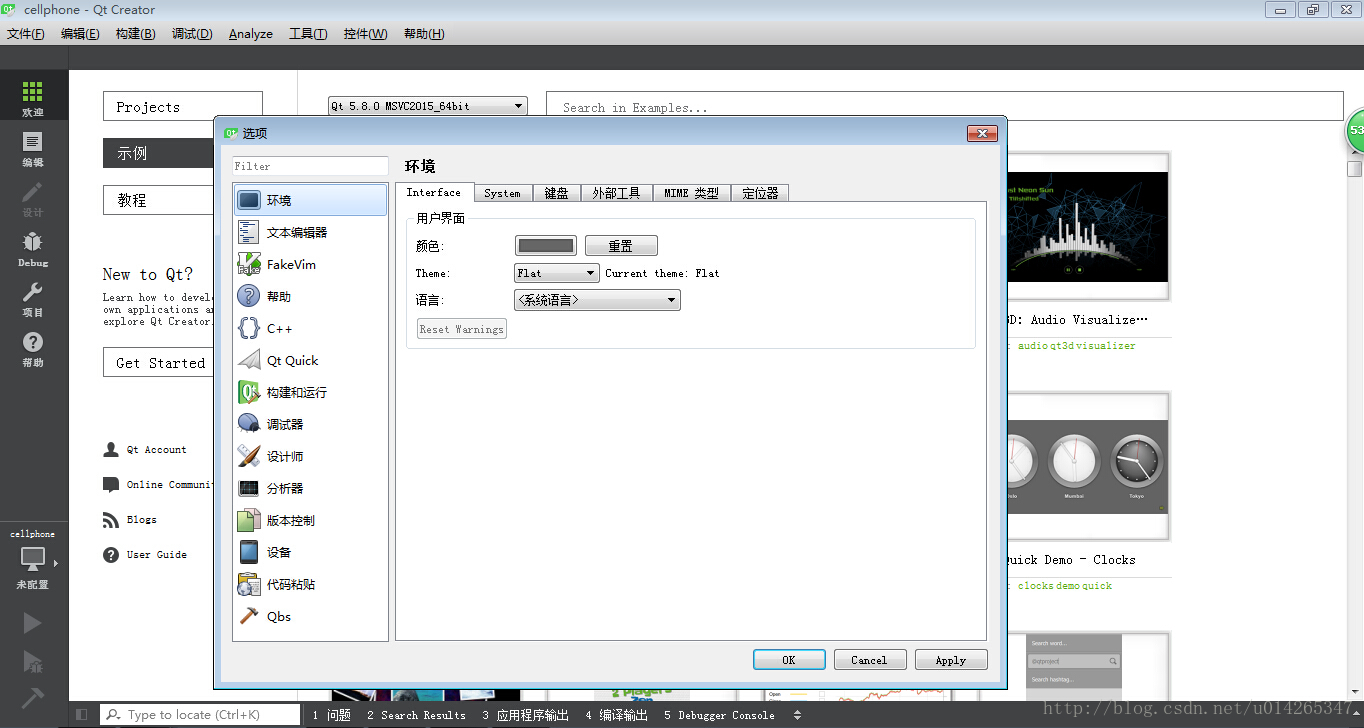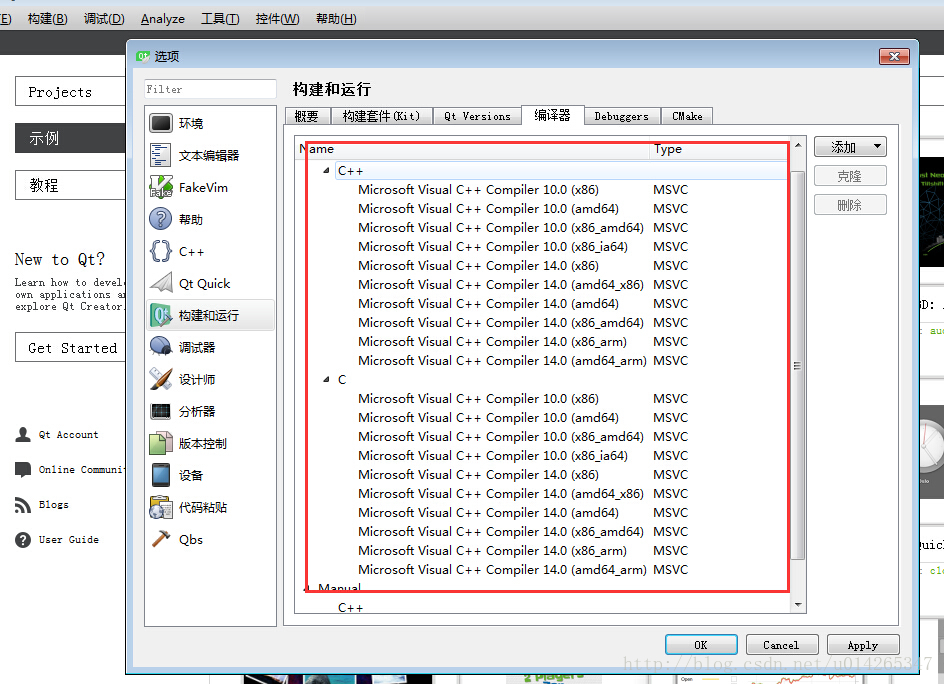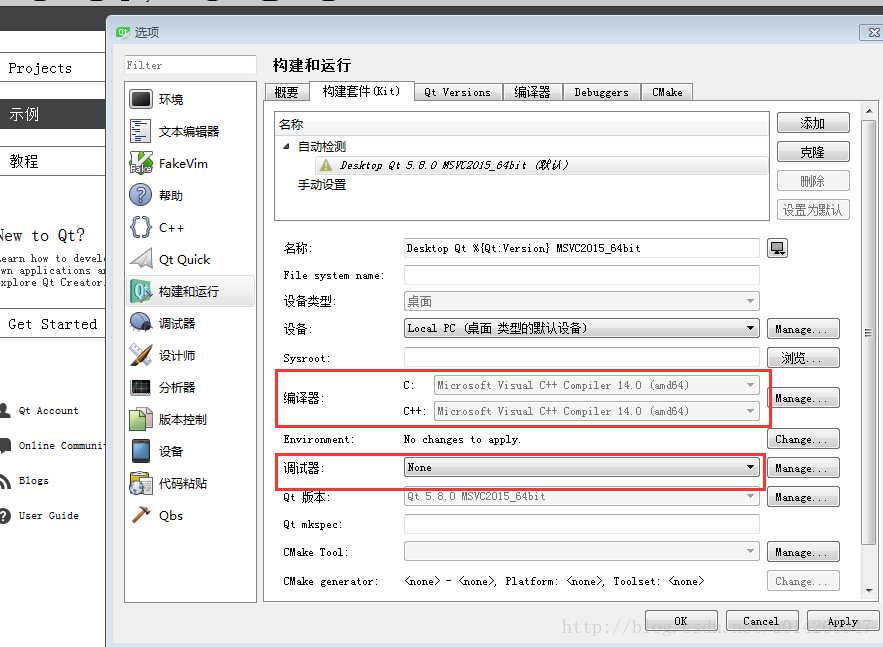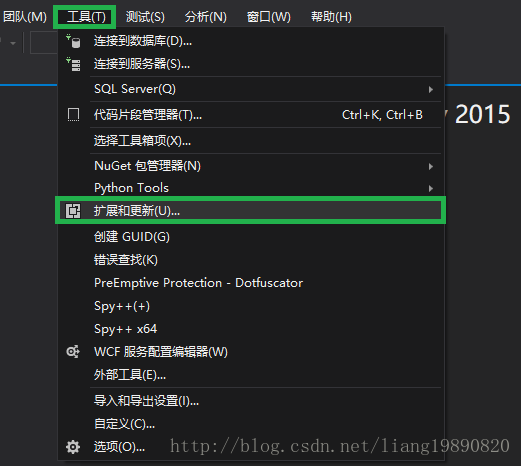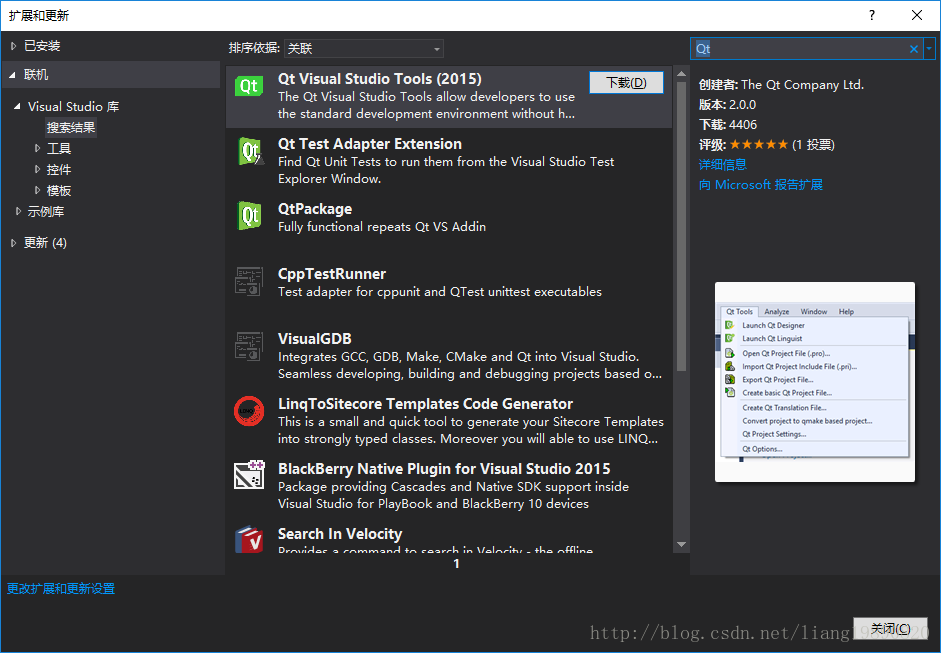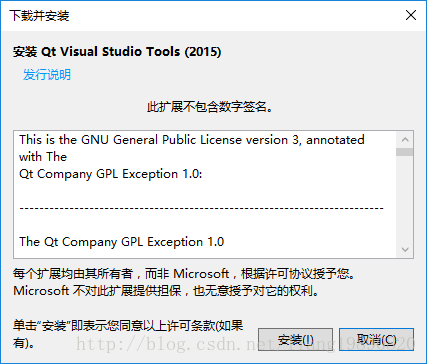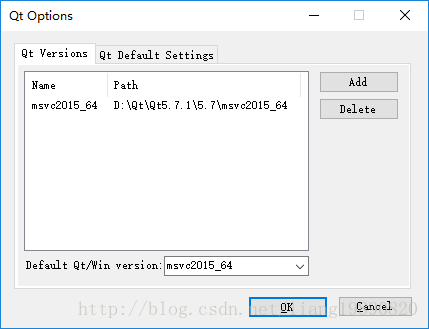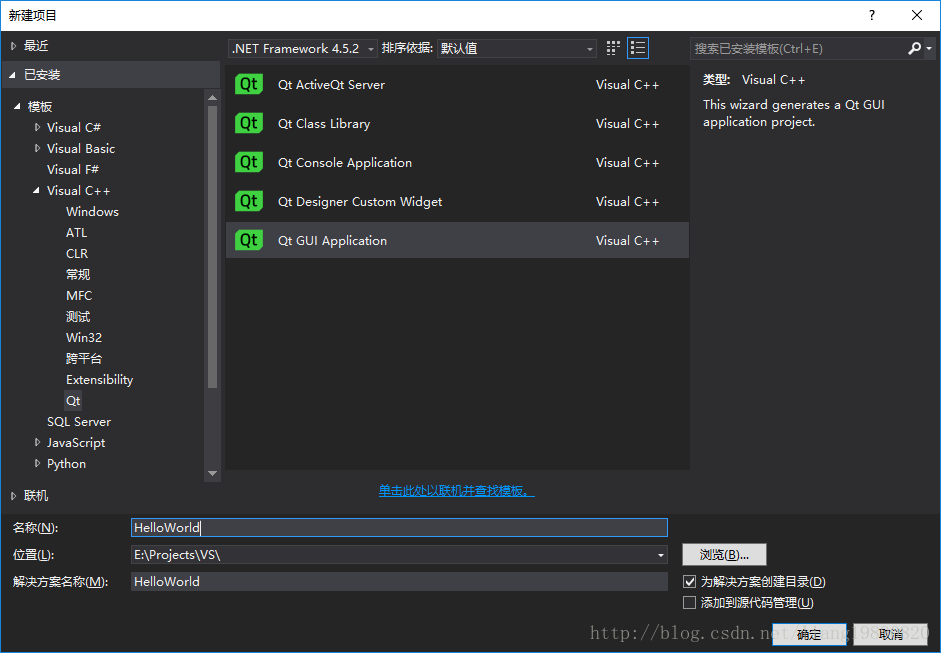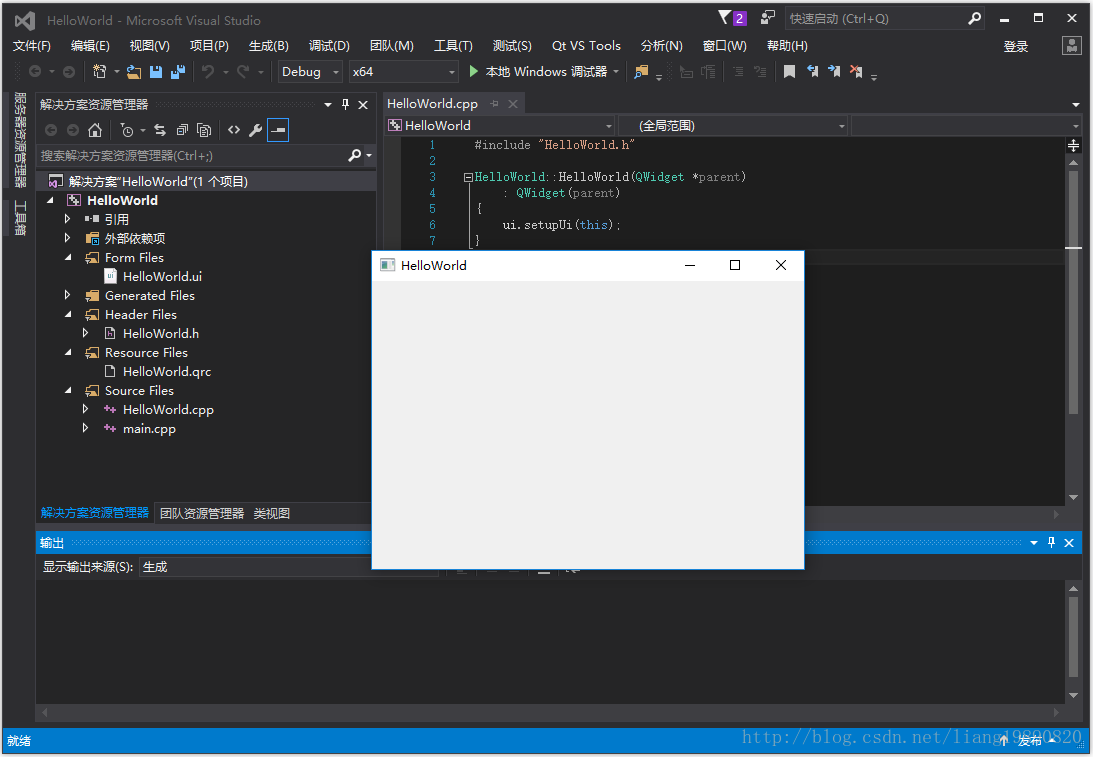QT5.7 windows10_64位 下载链接:https://pan.baidu.com/s/1yr2gSzXOkmXeZki6qzHLzg
提取码:y4vp
1.默认全部下一步即可,不过为了保险,在选择组件我选择时全部勾选

环境配置
Qt Creator 配置
- 在Qt Creator里打开工具-选项
2. 在构建和运行-编译器中可以看出Qt已经自动检测出来了vs的信息,不需要手动配置(由于我电脑里安装了vs2010和vs2015,所以有10.0和14.0)
3. 自动检测出来的构建套件前面显示的警告符号,调试器部分显示“None”,这说明还没有配置调试器
配置调试器
1.下载及配置调试器
我的机器是win10,因此下载win 10 sdk,然后运行运行win10sdksetup.exe,会提示下载SDK安装文件。其他默认下一步,只需安装Debugging Tools for Windows即可

2.下载sdk完成以后找到下载目录,运行 installer/X64 Debuggers And Tools-x64_en-us.msi(要根据开发机是32bit还是64bit来决定)。


3.安装完成之后,打开 Qt Creator(如果已经打开,请先关闭,再重新打开)。这时,可以看到 Qt 已经自动检测出调试器了

4.在“构建套件(Kit)”中选择自动检测出来的调试器即可
Hello World
迫不及待了吧,那就赶紧写个 Hello World 调试一下喽!





试验成功!!!!!!
VS2015 配置
安装插件
VS2015 之前集成 Qt 都可以用 Qt Add-In,但在 Visual Studio 2015 中,Qt 插件不可用了,但是提供了一个扩展(工具 -> 扩展和更新…):
选择:联机,搜索关键字“Qt”,就会出现相关插件:
选择:
Qt Visual Studio Tools (2015):创建者为“The Qt Company Ltd”,右下角的截图可以看出这正是我们想要的插件。
下载后安装:
安装后,重新启动 VS2015,在菜单栏上就会看到“Qt VS Tools”菜单项:

配置 Qt 5.7
选择:Qt VS Tools -> Qt Options,配置 Qt 5.7。点击“Add”按钮,Path 选择 D:\Qt\Qt5.7.1\5.7\msvc2015_64,然后点击“Ok”进行保存。
看自己实际安装目录决定

Hello World
配置好环境就赶紧测试一下吧,写个小程序,最熟悉的 Hello World。
选择:文件 -> 新建 -> 项目,然后选择:模板 -> Visual C++ -> Qt -> Qt GUI Application。
输入项目名称后,点击“确定”按钮。
这时,会自动生成相应的代码,只需要简单地编译、运行即可。